
LinuxMint22.2 CinnamonをNX3で使ってみた
今回選んだのは、Linux Mint 22.2 Cinnamon版です。2025年9月4日にリリースされています。パナソニックのレッツノートCF-NX3にインストールして使ってみました。
デフォルトのデスクトップ画面

まずは、デフォルトのデスクトップ画面です。基本は、黒が基調のデスクトップ環境です。Cinnamon の配置は、使いやすい伝統的なデザインでいいですね。
早速インストール作業開始です。レッツノートのBIOS画面は、F2キーでは入れます。インストール用のUSBを作成しておいて、USBキーを起動ドライブにしてF10で再起動。あとは、インストールするだけです。

言語設定の画面で、日本語を選択してスタート。
インストール時のポイントは、最初はパスワードを4ケタぐらいの短めにしておくこと。インストール最初は、アップデートやら設定変更やらでパスワードを求められることが多いです。あとでパスワードを長めに再設定できます。

今回は、SSDのディスク全域を使ってのインストールです。パーテーションを分けたい方やデュアルブートしたい方はここで設定ができます。

7分程度でインストール完了。Linux Mintにようこその画面が出て完了です。この段階では、日本語の表示になっていますが、日本語の入力はできません。あとで設定します。
動作環境
動作環境を整理しておきます。
Linux Mint 22.2 の動作環境は、以下のとおり。10年前ぐらいのバソコンなら問題なく動きます。
- 2GB RAM (4GB以上推奨).
- 20GB のディスクスペース (100GB以上推奨)
- 1024×768 以上の表示ディスプレイ

アップデートしていきます。アップデート用のミラーサーバが国内にもあります。日本国内のミラーを選択。JAIST 北陸先端科学技術大学院大学が速いです。メインとベースを日本国内に設定。
アップデートは、10分程度かかりました。アップデート完了後に再起動します。
日本語入力の設定をローマ字とかな入力で

再起動完了後に、日本語入力ができるように設定していきます。
左下の画面のスタートメニュー、またはキーボードのWindowsボタンでメニューを起動。設定ボタンで「システム設定」が起動します。

その中の入力方式を選択。

言語サポートのパッケージをインストールします。

終わったら再起動。右下に、キーボードのアイコンが追加されます。

キーボードアイコンを右クリック、設定へ。


Mozcが追加されていることを確認。これでローマ字で日本語入力ができるようになっています。

続いて、かな入力の設定。右下のキーボードアイコン➡Mozcツール➡設定ツール

ローマ字入力をかな入力に変更して、設定完了

かな入力ができるようになりました。
デフォルトのインストールソフト

デフォルトのファイルブラウザは、Nemo。Linux Mintの定番ファイルブラウザ。
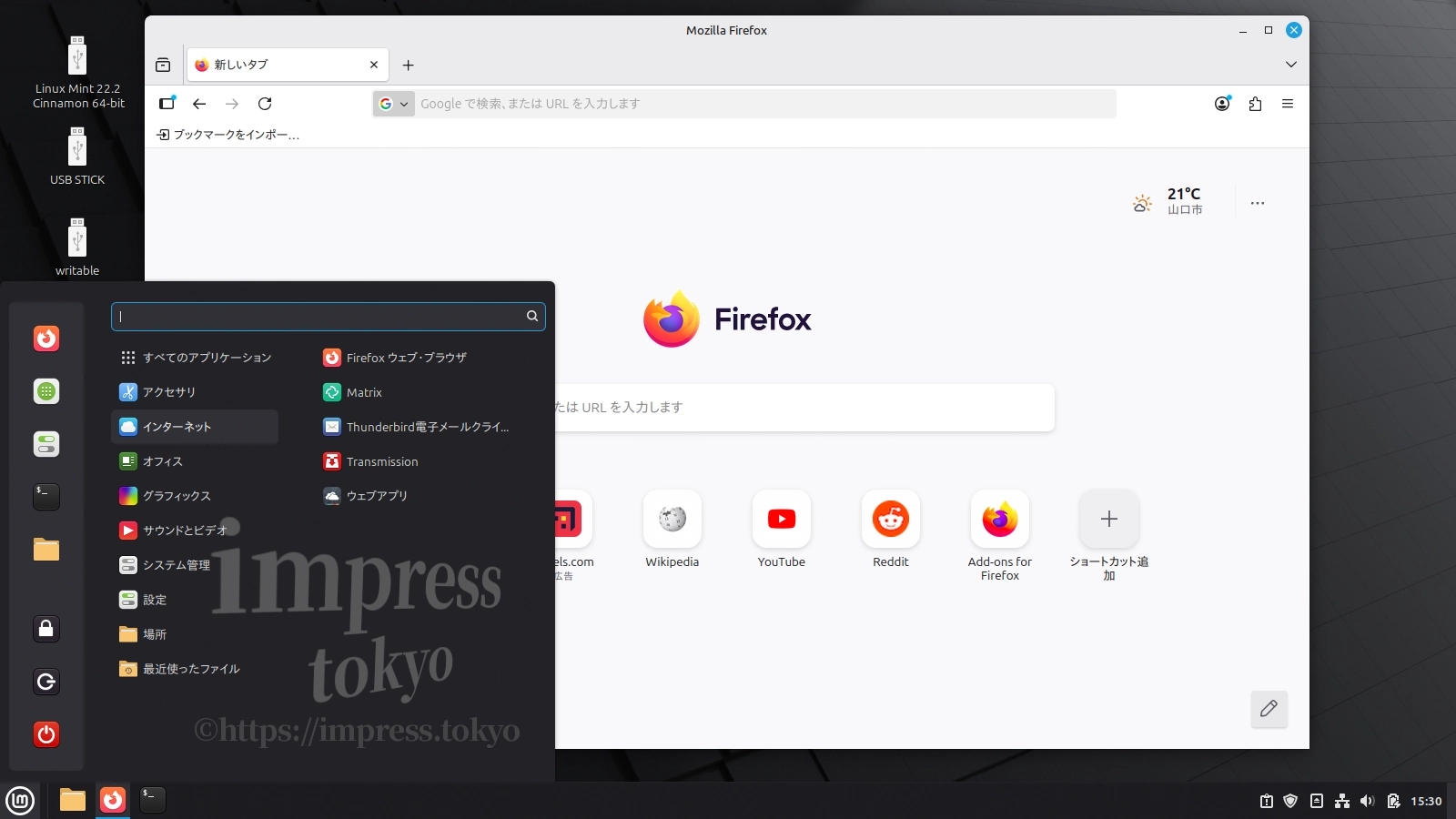
デフォルトのブラウザは、Firefoxです。

システムモニターは、GNOMEのデフォルトタイプ

Linux Mint 22.2 のアイドル時で、メモリの消費が1.2GB。メモリ4GBでも十分OK。

デフォルトのテキストエディタは、xed。軽量で使いやすい。

ディスクも入っています。パーテーション設定したい方には必要なアイテム。追加のSSDがある時にアンマウントもできるので、必要ですね。
デフォルトブラウザがFirefoxなので、Google Chromeを追加インストールしていきます。


Google Chromeの公式サイトから、debパッケージをダウンロード。

ダウンロードしたパッケージは、パッケージインストーラで簡単にインストールできます。

使い慣れたGoogle Chromeをデフォルトブラウザに設定もできます。

デスクトップや左下のランチャーパネルにアイコンが追加できます。スタートメニューのGoogle Chromeのアイコンを右クリックして、デスクトップに追加、パネルに追加ができます。
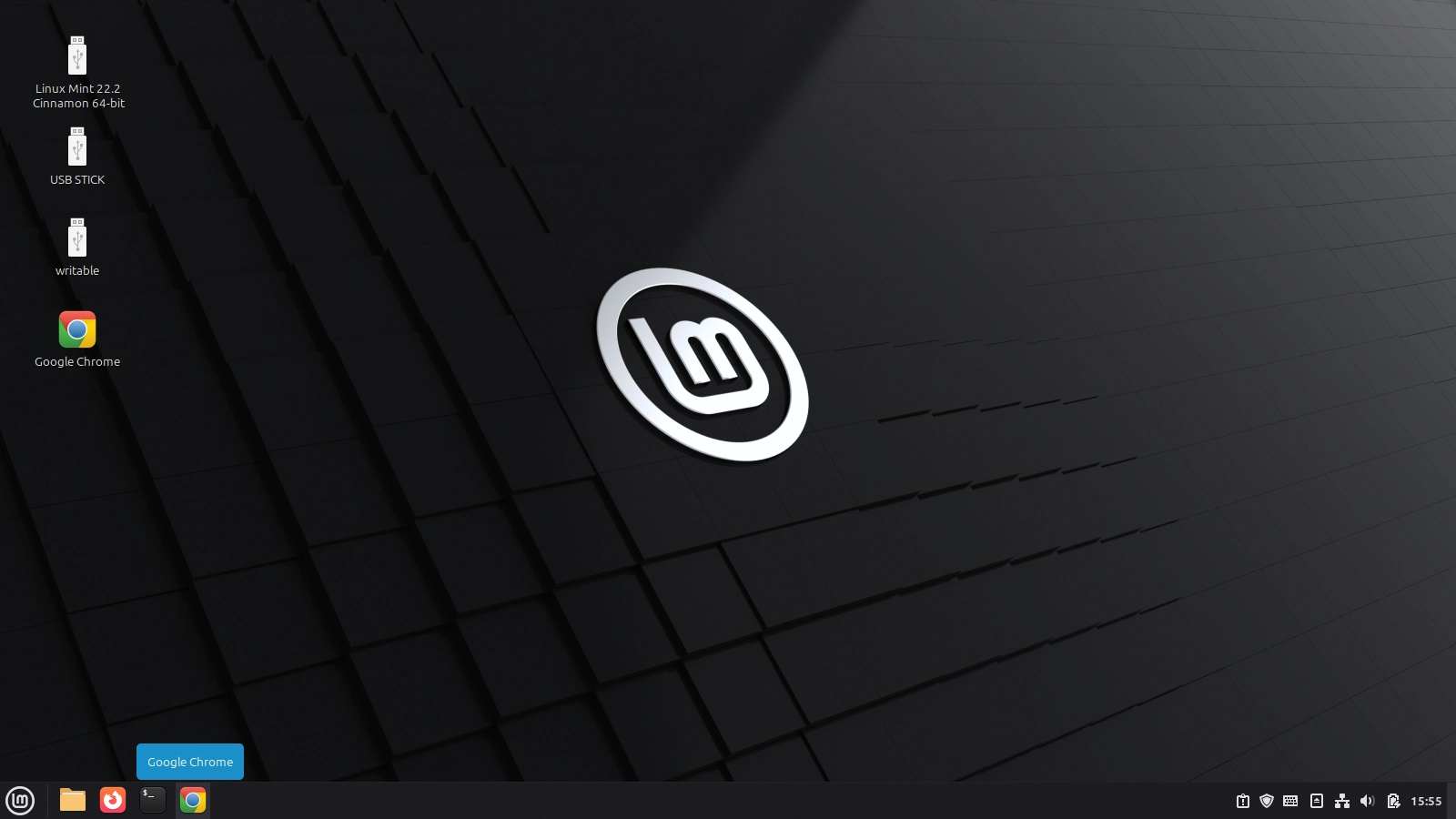
デスクトップにアイコンを設置、左下のランチャーパネルにもアイコンを追加してみました。

間違ってパネルに追加したときには、パネルからピン留めを外すで削除できます。

テキストエディタのSublime Textを追加。Pythonなどプログラミングには便利なエディタです。

Sublime Text 以外にも、Eclipseがあってもいいかもしれません。使い慣れたテキストエディタだと作業が捗ります。

オフィス系は、LibreOfficeのWriterとCalcが入っています。文書作成と表計算はできます。
GIMPを最新版に

写真や画像編集ができるGIMPは、デフォルトではインストールされていません。
ソフトウェア設定からGIMPを追加。

起動してみてわかりましたが、バージョンが2.10です。古い。
GIMP 2.10.36 でした。

更新をチェックして、最新版の3.0.6がリリースされていました。
GIMPの公式サイトからダウンロード。今回は、BitTorrentで

で、ダウンロードしてきた、.AppImageなるファイルを開くのが、ちょっと困ります。.debみたいにパッケージインストーラが起動してくれるといいのですが、どうもAppImageなので、これがソフト本体みたいです。
実行権限を与えてあげると、使えるみたいなので、プロパティからプログラムとして実行可能、アクセス権を読み書きに。

ダブルクリックして、起動しました。

問題なく、GIMP 3.0.6の最新版へ更新完了です。
イヤホンの音声設定
YouTubeも再生OK。音が出るか確認。特に設定しなくても、スピーカーから音がでていれば問題なし。
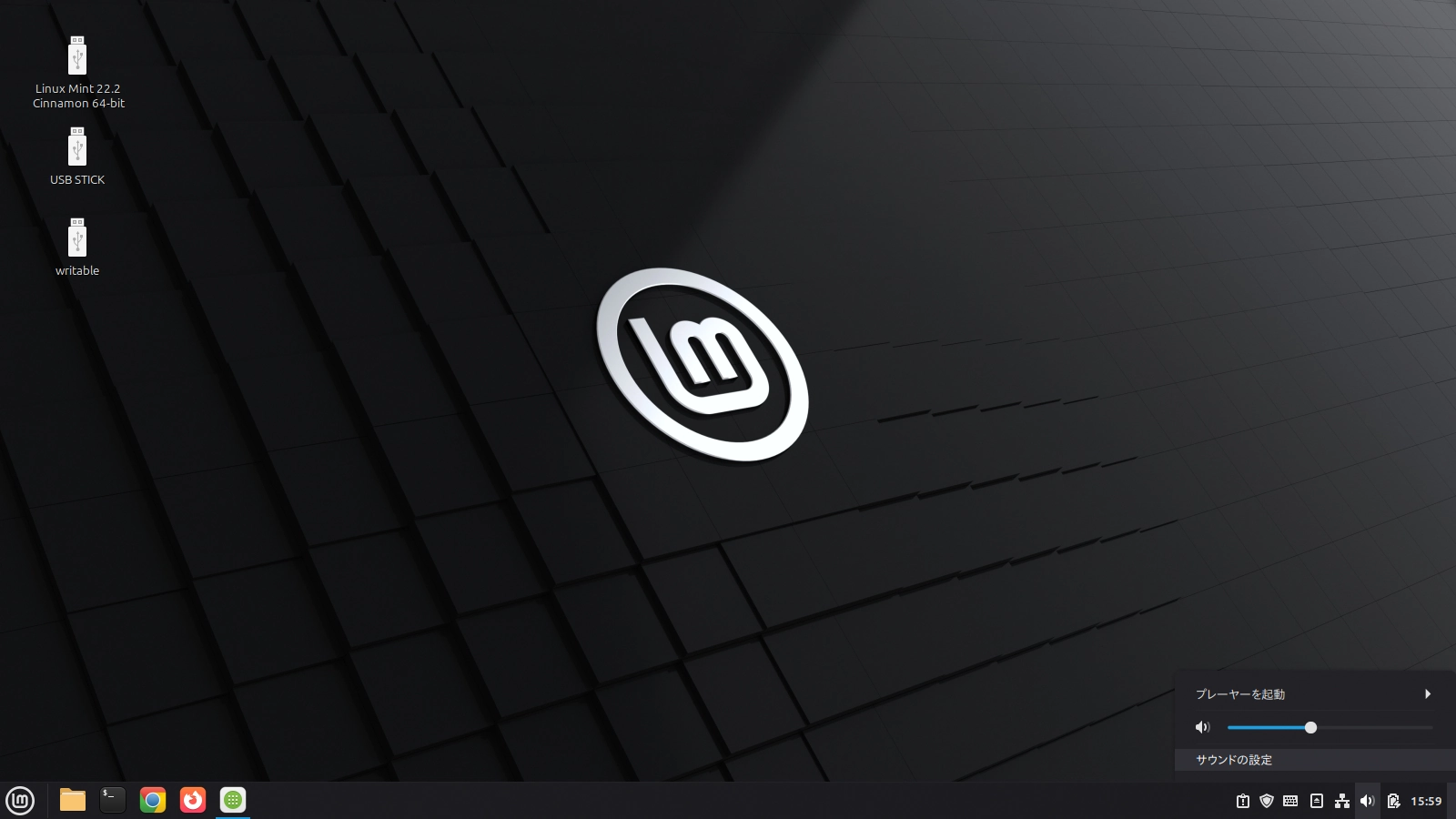
今回は、イヤホンの設定を。
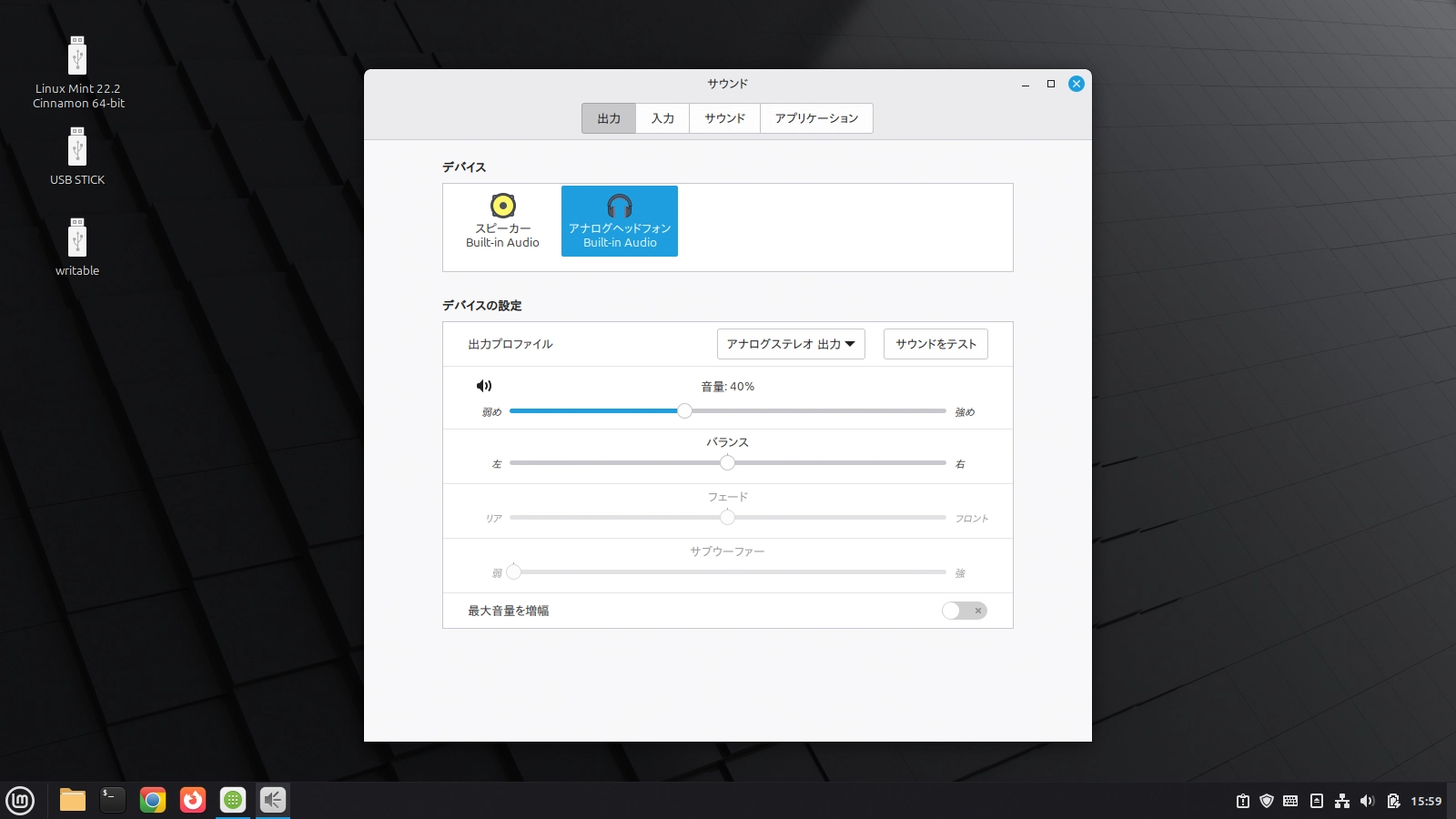
スピーカーアイコンをクリックして、設定
アナログヘッドフォンで聞けたのでOKです。レッツノートの場合には、機種によっては、スピーカーから音が出ない場合があります。
タッチパッドの2本指操作を変更

タッチパッドの2本指スクロール設定を逆にします、2本指で下にスクロールしたかったので。

スタートメニューから、システム設定へ
システム設定のマウスとタッチパッドへ
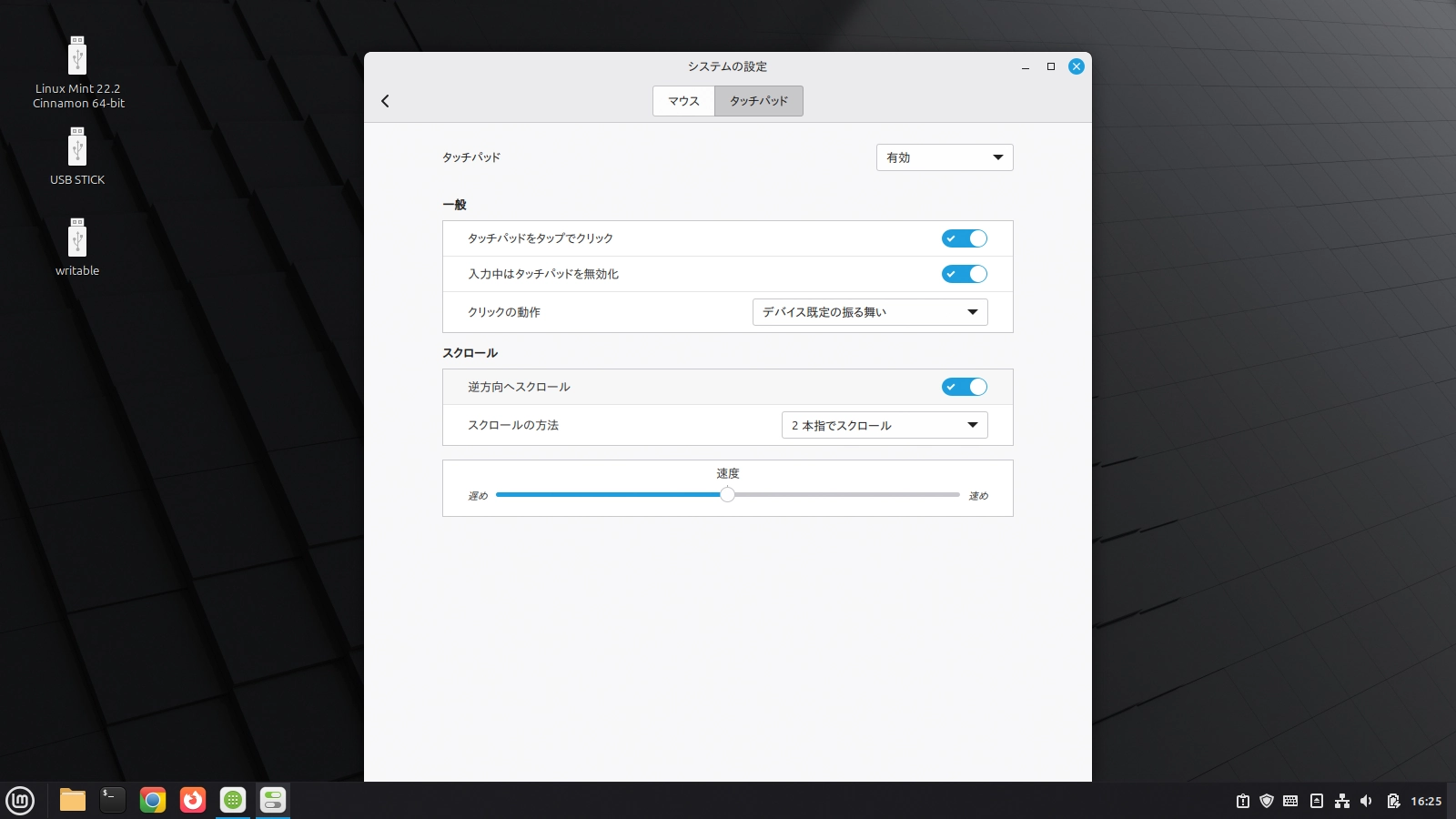
逆方向へスクロールに設定。これで、2本指でタッチパッドを滑らせると下へスクロールできます。デフォルトだと、上にスクロールしてしまう設定でした。
外観のデザイン一覧
ここからは、外観設定です。

Linux Mint 22.2 Cinnamon のデフォルトの外観がこちら。
デフォルトで何パターンか揃っています。基本は、スタイル、外観、色の3つを設定できます。
スタイルは、Mint-Y、Mint-X、Mint-L の3タイプ
外観は、ダーク、明るいライト、ダークとライトの混合の3タイプ。
色は、11色が基本パターン。個別にカスタマイズ可。
Mint-Yの混合から
Mint-Yは、ダークとライトの混合で使えます。明るいデザインにはいいですね。青、オレンジ、赤系が良さそうです。













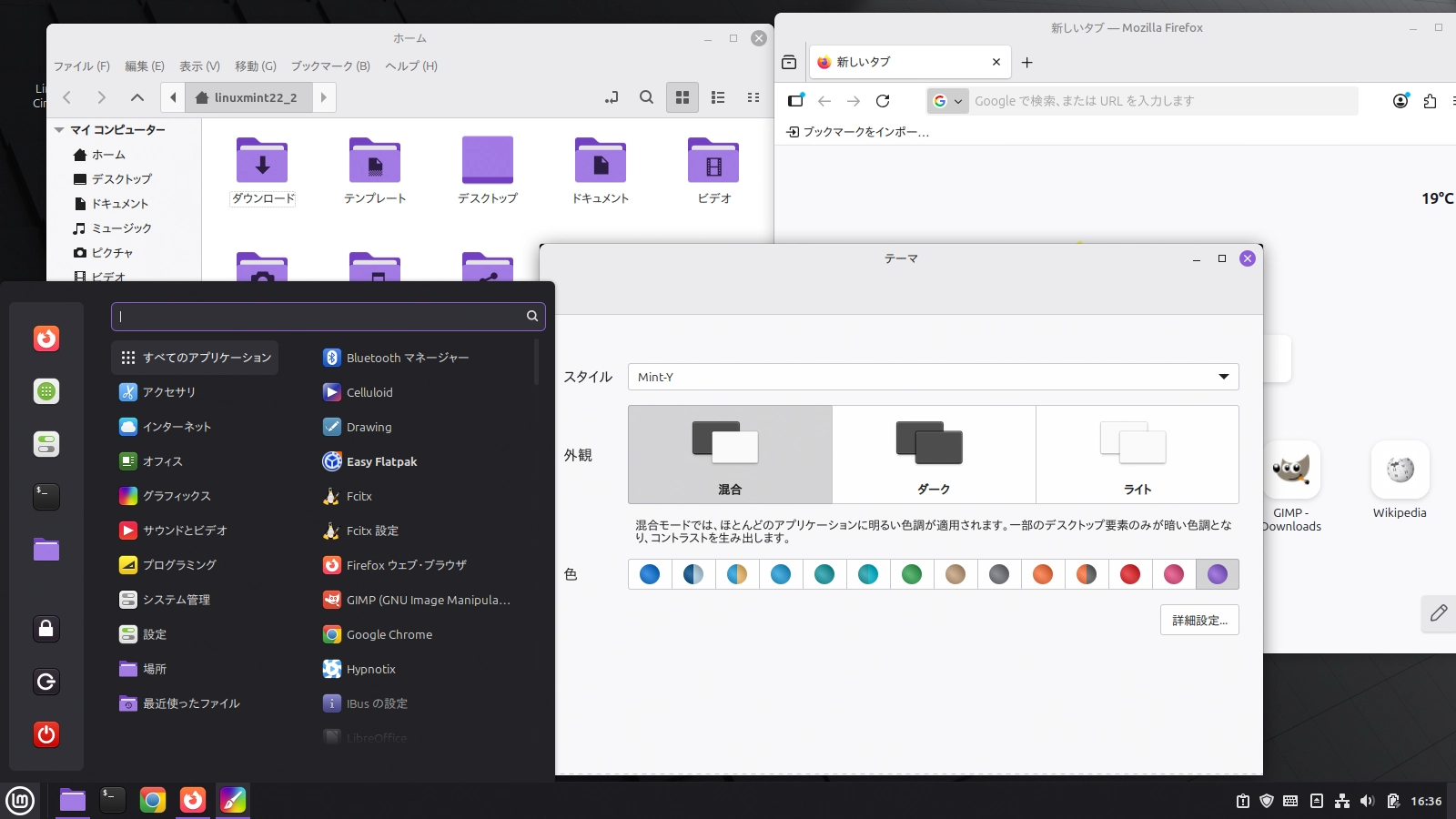
Mint-Xはライト系です。
Mint-Xは、明るいテーマです。緑系は、Linux Mintの古いデザインに似てますね。











Mint-Lの混合です。
Mint-Lのダークとライトの混合タイプ。ダークが少し入って、画面が明るくしたい時にはおすすめです。





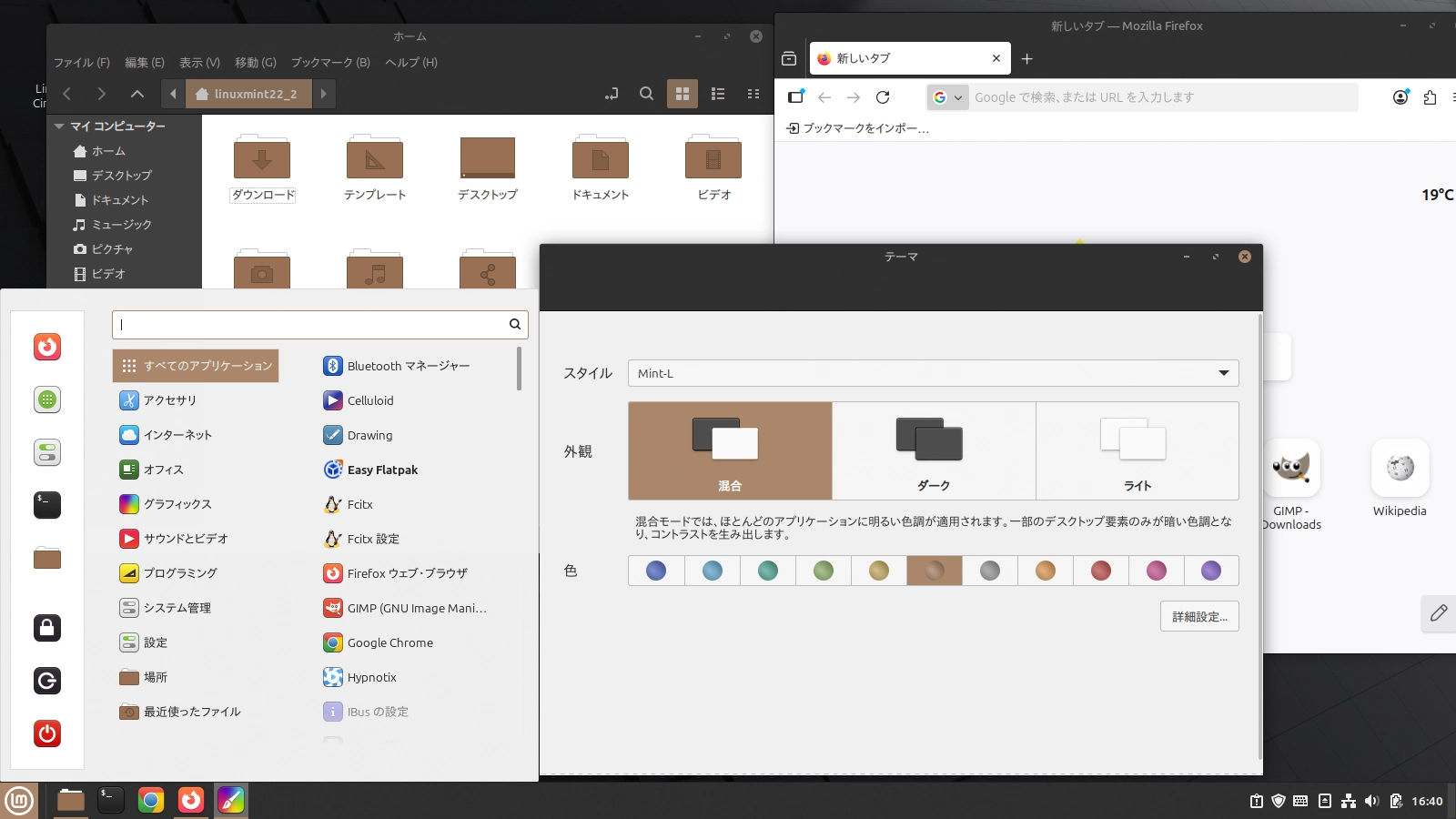



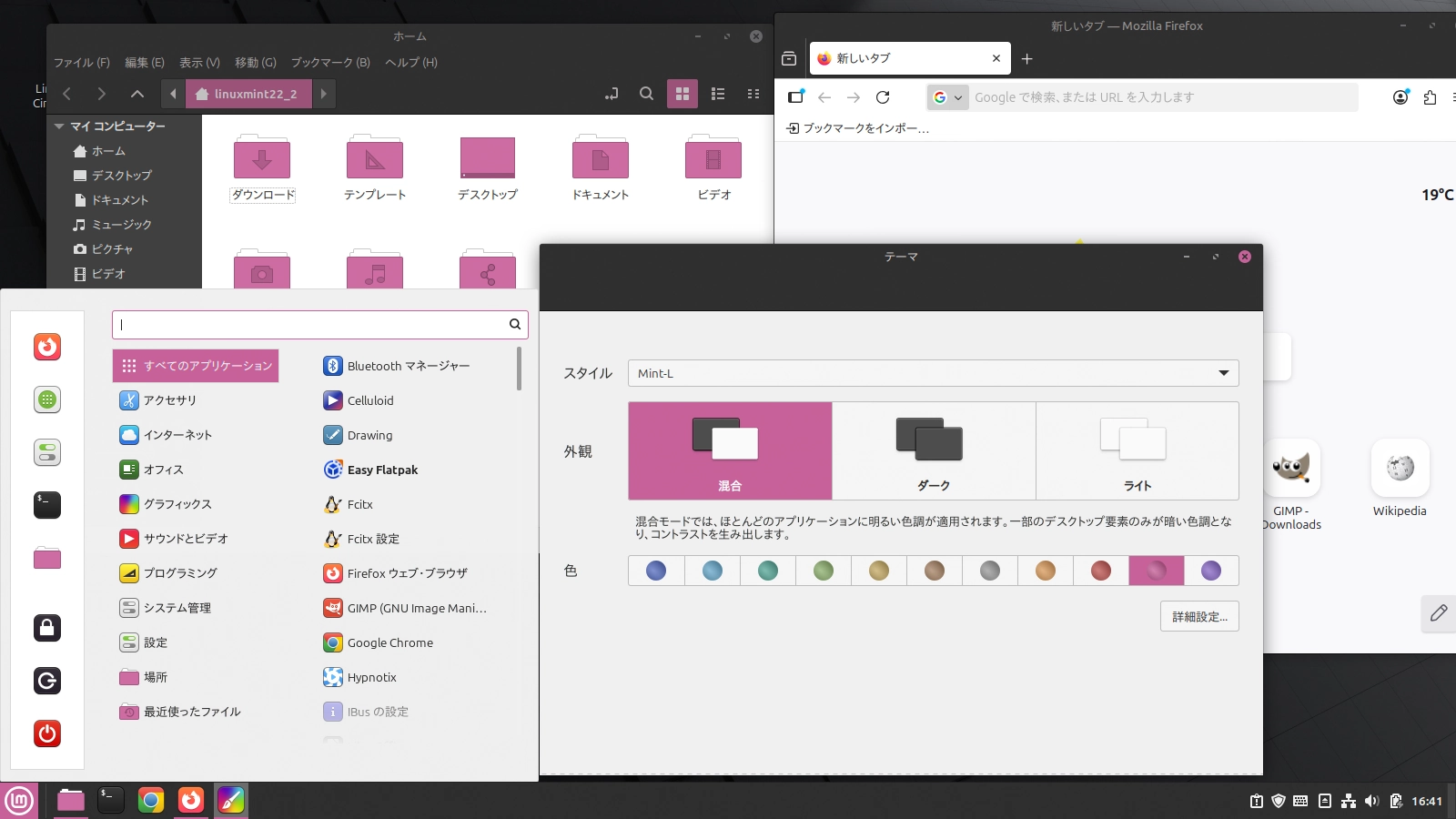

Mint-Yのダーク
個人的に好きなMint-Yのダークテーマ。厨二病をくすぐられるテーマです。青、赤、紫が良さそうです。













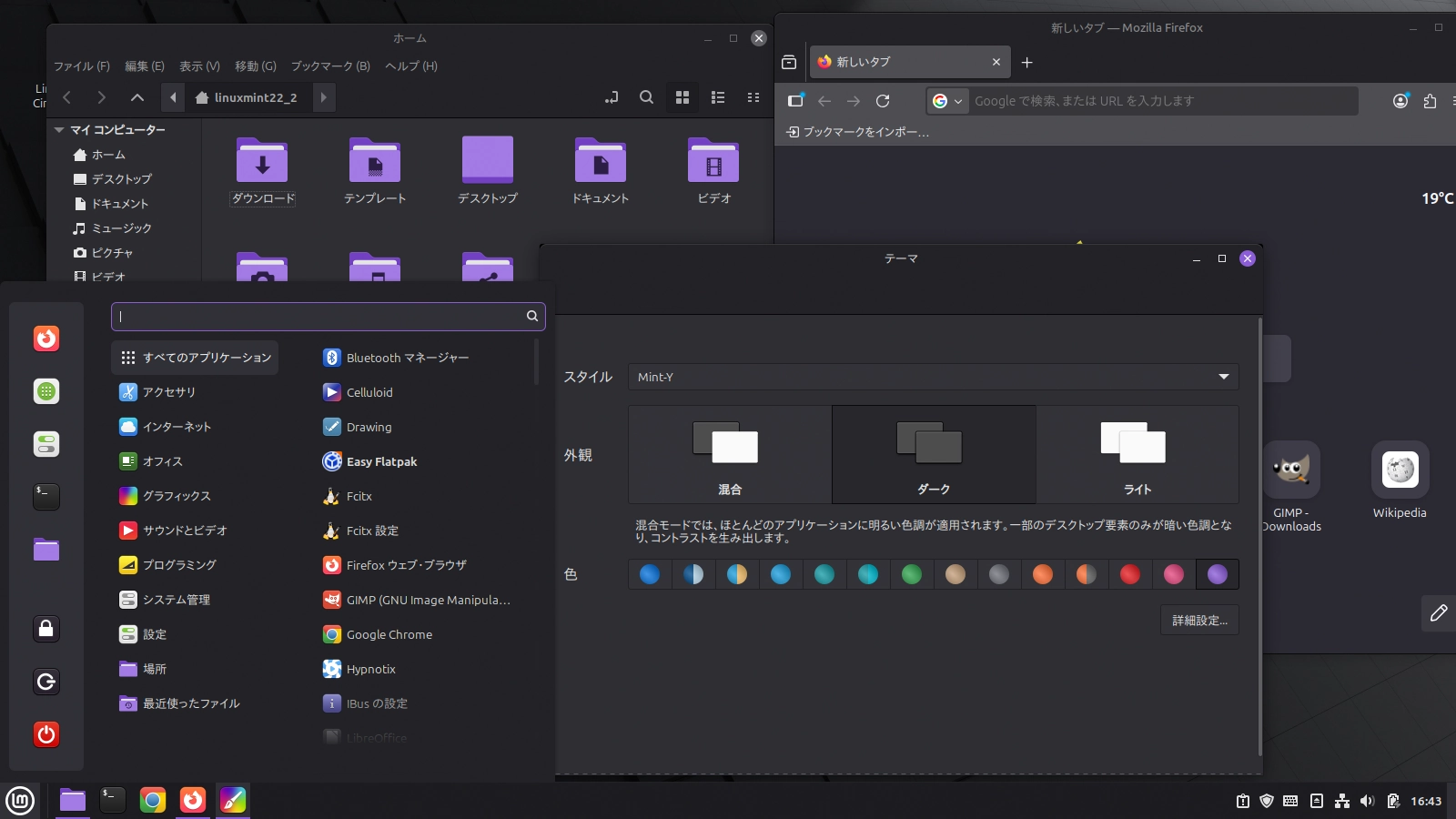
Mint-Lのダーク
Mint-Lのダークテーマです。少し違ったテイストです。個人的にはイマイチな感じがしました。

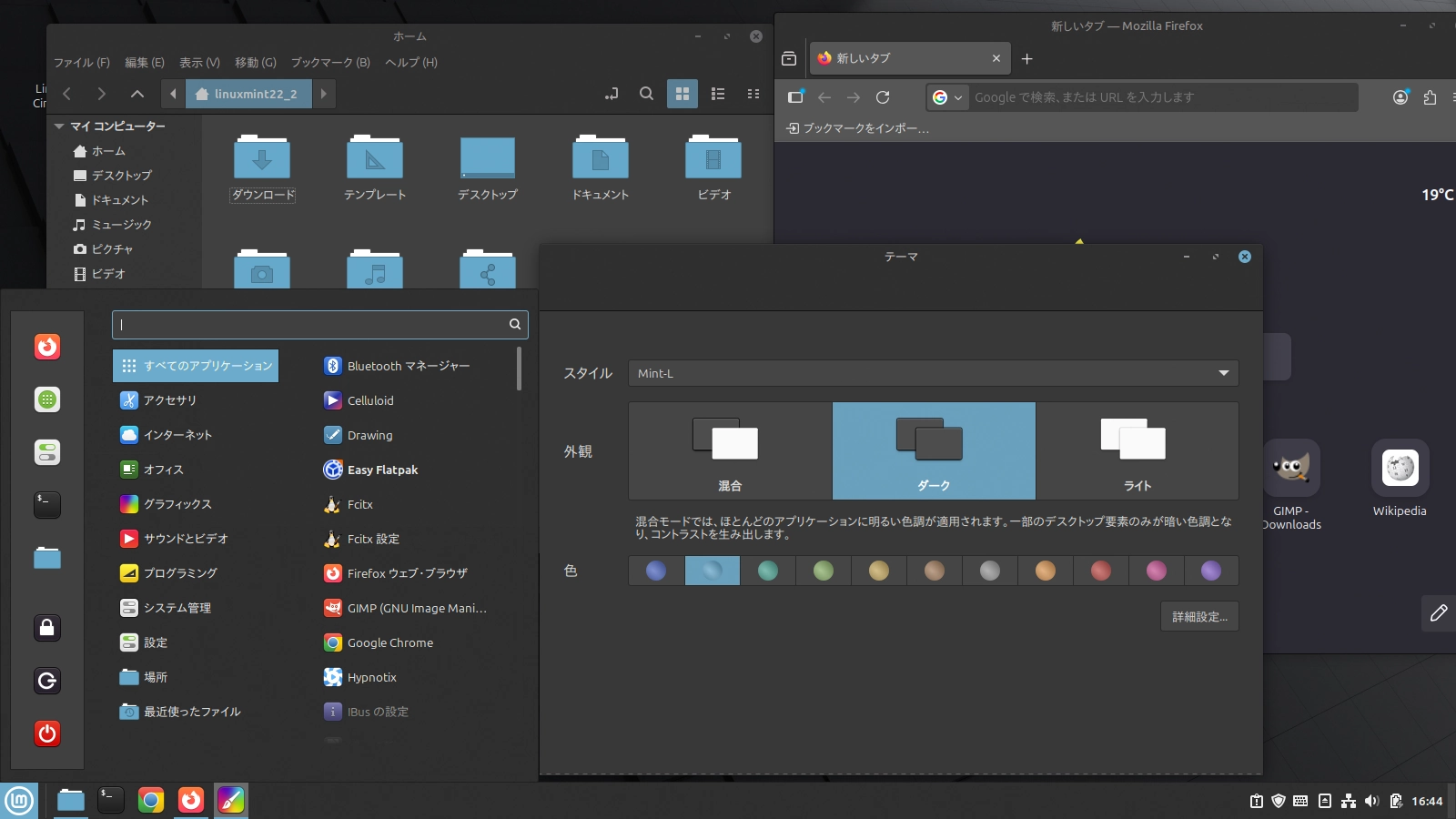









細かく設定できるので、いろいろ試してみるといいかもしれません。

ダーク系に設定した場合でも、LibreOfficeのWriterやCalcの画面は白です。
Nemoで一括リネーム

デフォルトファイルブラウザのNemoは、一括リネームが便利です。大量の画像管理にはとてもいいです。ファイル名から不要な字を削除したい、連番にしたい、文字を追加したいなどができます。
正規表現が使えるのがいいですね。
パスワードを変更します
起動後のアップデートや設定変更が完了してから、パスワードを変更します。設定が変更してからのパスワード変更のほうが、作業が進みやすくなります。

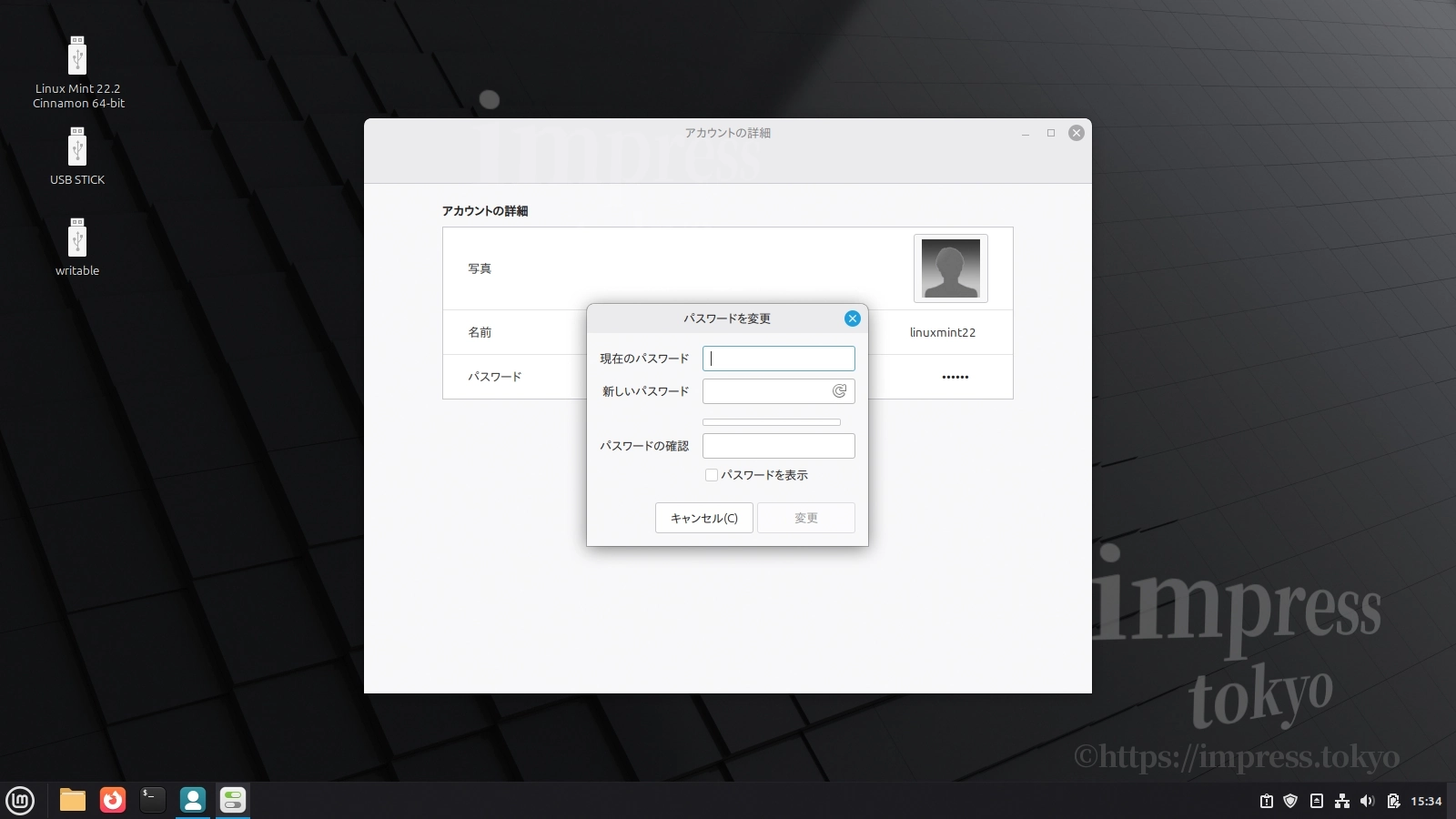
スタートメニューから設定、アカウントの詳細へ。パスワードを変更して、作業終了です。
今回は、コマンドを使わずに設定することができました。
別のLinuxの起動USBを作成

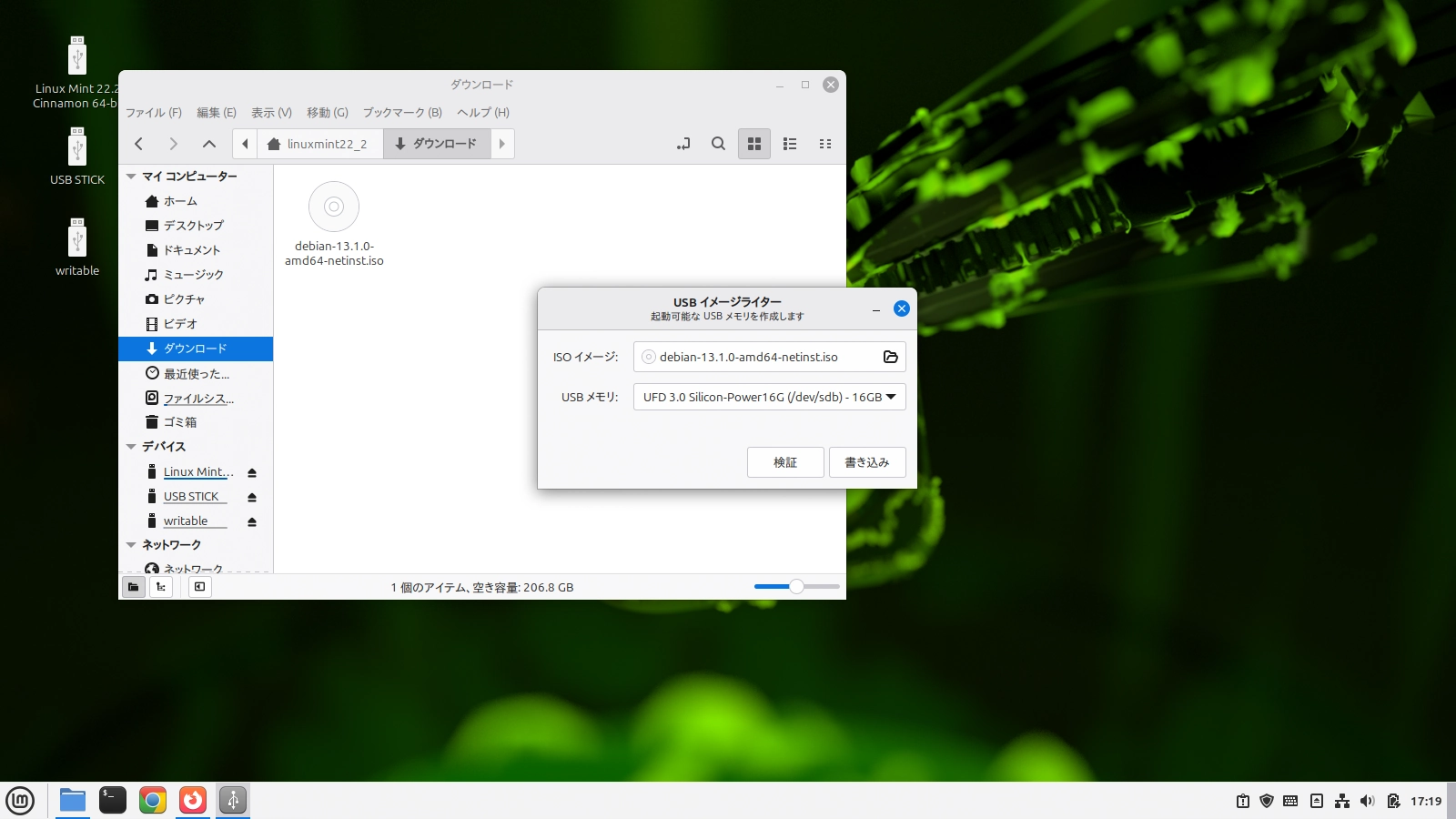
おおよその使い方はこれぐらいでしょうか。
最後に、もしLinux Mint 22.2 Cinnamon が気に入らなかったときには、別のディストリビューションに乗り換えるのも簡単です。
ISOイメージをダウンロードしてきてから、USBイメージライターで起動USBが簡単に作れます。
まとめ・個人的使いやすさ感想
Linux Mint 22.2 は、かなり安定して使いやすいです。Cinnamonのデスクトップ環境もそれほどクセが強くないので、普段遣いでも違和感があまりないと思います。
インストールも特に難しい設定が必要なく、コマンドを打ち込むことなく設定が完了できました。個人的には、⭐100点満点だと思っています。使い続けると、それなりに不足する点やできないことがわかってくると思います。
とりあえずLinuxを使ってみたい、簡単にインストールできるディストリビューションなら試して見る価値はあります。
Linux Mint Cinnamon Edition22.2 公式サイト(英語)